Por selena komezActualizado en septiembre 11, 2019
[Resumen]: Aquí hay una guía completa que le muestra cómo importar / transferir / sincronizar / mover datos, incluidos contactos, SMS, fotos, videos, música, aplicaciones y más desde el teléfono Huawei (Mate, P, Nova, Y, Honor Series ...) a iPhone 11 / XS / XR / X a través de la aplicación Move to iOS, Phone Switch.
A medida que sale iOS 13, el nuevo iPhone 11, iPhone 11 Pro y iPhone 11 Pro Max se lanzará el 10 de septiembre de 2019 en el Steve Jobs Theatre de Apple. Después de haber comprado un nuevo iPhone 11 o actualizado el iPhone XS / XRX / 8/7 / 6S a iOS 13, pero, ¿qué puede hacer con su teléfono Huawei? ¿Cómo puede transferir datos de Huawei (serie Mate, P, Nova, Y, Honor…) a su nuevo iPhone 11 o iOS 13 iPhone XS / XRX / 8/7 / 6S? Puede que le resulte difícil transfiera los datos del teléfono Huawei Android a sus nuevos dispositivos iOS 13.
Cuando desee cambiar al iPhone 11 desde un teléfono Huawei, como Huawei P9, P10, P20, Mate 9, Mate 10, Mate 20, ¿sabe cómo transferir contactos desde el teléfono Huawei antiguo al iPhone de una manera segura para los datos? Si no tiene idea, no se preocupe, aquí vienen las soluciones para usted.
No te preocupes, esta publicación es sobre Cómo transferir datos entre Android e iOS 13 / 12 / 11 con una herramienta de transferencia de teléfono móvil y la aplicación Move to iOS. Le recomendamos que use el interruptor del teléfono para transferir directamente fotos, música, videos, contactos, SMS y más desde cualquier teléfono Android antiguo como Samsung, Huawei, HTC, LG, Google, Sony, ZTE, Vivo, Oppo, etc. al iPhone 11 / XS / XR / X / 8 / 8 Plus, etc.
Way 1: transfiere datos de HUAWEI a iPhone 11 a través de la aplicación Move to iOS
Esta parte le enseña cómo mover datos de HUAWEI a iPhone 11 / 11 Pro a través de la aplicación Move to iOS, puede acceder fácilmente a su contenido, incluidos contactos, cuentas de correo, historial de mensajes, calendarios, fotos, videos, aplicaciones gratuitas y marcadores web desde su Huawei Mate / P / Nova / Y / G / Honor teléfono inteligente para iPhone 11 / 11 Pro de forma automática y segura.
Nota: Tanto el teléfono HUAWEI como el iPhone Xs / Max deben estar conectados a la misma red Wi-Fi.
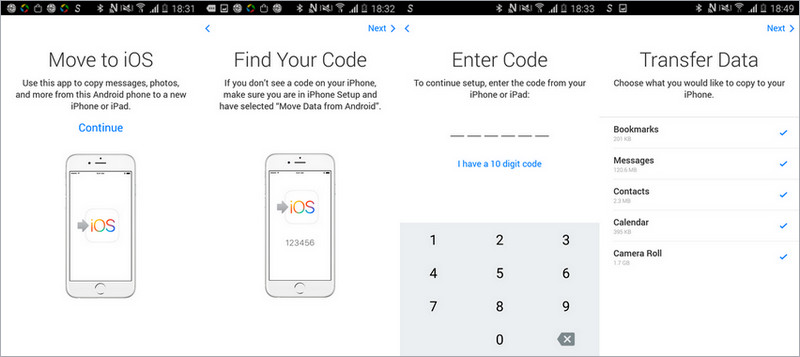
Paso 1: Simplemente desbloquee su teléfono HUAWEI, descargue la aplicación Move to iOS de Google Play Store.
Paso 2: En su nuevo iPhone 11, navegue hasta Pantalla de aplicaciones y datos > Mover datos de Android.
Paso 3: En el dispositivo Android, abra Mover a iOS aplicación y toque continuar.
Lea los términos y condiciones cuidadosamente y luego toque esta de acuerdo. Toca Siguiente en la esquina superior derecha de Encuentra tu código de la pantalla
Paso 4: En su iPhone 11, toque continúa en la pantalla llamada Mover desde Android. Luego espere a que aparezca un código de diez o seis dígitos.
Ingrese el código en el teléfono HUAWEI. Luego tendrá que esperar a que aparezca la pantalla de transferencia.
Paso 5: Ahora puedes selecciona el contenido incluyendo Camera Roll, Mensajes, Cuenta de Google, Contactos, Marcadores, Correo, Calendarios, etc. en su Samsung para transferir a iPhone 11 y tocar Next.
Paso 6: Después de completar la barra de carga en ambos dispositivos, toque Terminado en tu teléfono HUAWEI.
Ahora, todos los datos se han trasladado del teléfono Samsung a su iPhone 11. iOS configurará su cuenta de correo predeterminada y agregará automáticamente cualquier aplicación gratuita que ya tenga. Para las aplicaciones de pago de Android, puede comprarlas si están disponibles en la App Store.
Sistemas operativos soportados: Android 4.0 a Android 8.0 Oreo; un iPhone 5 o posterior con iOS 9, iOS 10, iOS 11 e iOS 12.
Datos admitidos: Contactos, cuentas de correo, historial de mensajes, calendarios, fotos, videos, aplicaciones gratuitas y marcadores web.
Way 2: Transfiera datos directamente de HUAWEI a iPhone 11 con 1 Click
Comprar un nuevo iPhone 11 (Pro) debe ser emocionante, pero ¿qué pasa con la transferencia de todos esos datos al nuevo iPhone desde su teléfono Huawei (Android)? Si está buscando un método simple para pasar de HUAWEI a iPhone 11 (Pro), el Transferencia de teléfono y se recomienda encarecidamente el cambio de teléfono, más que los usuarios de 8K + probaron este popular Transferencia de Android a iPhone software.
Interruptor de teléfono es similar con Phone Transfer, que forma parte del Kit de herramientas de iOS, puede transferir fácilmente todos los datos importantes entre Huawei y iPhone, incluidos contactos, mensajes de texto, fotos, videos, calendario, registros de llamadas y archivos de música. No importa qué marca de teléfonos móviles use, este conmutador de teléfono puede ayudarlo a transferir datos entre iPhone, Samsung, HUAWEI, OPPO, Sony, HTC, Google, LG, Motorola, ZTE y más. El software funciona bien con los últimos iOS 13 / 12.4 y Android 9 Pie.




Pasos de 3 para transferir contactos de datos de HUAWEI a iPhone 11
Paso 1 Inicie el kit de herramientas del teléfono y conecte ambos teléfonos
En primer lugar, descargue, instale y ejecute Phone Toolkit en su computadora y toque la pestaña 'Cambiar'.

Luego, conecte su teléfono HUAWEI y iPhone 11 (Pro) a la computadora con su respectivo cable USB.
Paso 2: seleccione los tipos de datos que desea transferir
Desde la interfaz del software, indique los tipos de datos que desea transferir, incluidos contactos, SMS, fotos, videos, música y más.

Nota: Asegúrese de seleccionar Samsung como fuente y iPhone 11 (Pro) como dispositivo de destino o destino. Presione el botón 'Voltear', en caso de que haya hecho una selección incorrecta para cambiar las posiciones de destino y dispositivo de origen.
Paso 3 Comience a transferir datos de HUAWEI al iPhone 11
Haga clic en 'iniciar transferencia'luego para iniciar la transferencia de datos desde el teléfono Android de Huawei al nuevo iPhone 11.

Nota: Seleccione 'Borrar datos antes de copiar' en caso de que el iPhone 11 (Pro) sea usado. Eliminará todos los datos antes de iniciar el proceso de transferencia.
Después de un tiempo, los datos se transferirán y deberá presionar el botón 'Aceptar'. Ahora, puede ver que todos los datos transferidos desde su teléfono Huawei son visibles en el iPhone 11 (Pro).
Más información sobre iOS Toolkit
Tres son funciones principales de 8 en Juego de herramientas de iOS, si desea transferir datos entre dos teléfonos, seleccione "Switch"; si desea transferir datos entre teléfonos y computadora PC / Mac, haga clic en la función "Transferir"; Si desea recuperar datos perdidos / eliminados del teléfono Android y iPhone, elija "Recuperar". Este kit de herramientas para teléfono todo en uno puede mantener su teléfono móvil en 100%, ¡puede descargarlo gratis y probarlo!




Recuperar
Recupere datos de su iPhone, iPad, iPod y teléfono / tableta Android.
Reparacion
Repare el sistema iOS y Android a la normalidad.
Traslados
Transfiera datos entre iOS / Android y la computadora
Switch
Transferir datos del teléfono antiguo al teléfono nuevo
Restaurar aplicación social
Transfiere y copia de seguridad de WhatsApp y otras aplicaciones sociales
descubrir
Retire la pantalla de bloqueo del iPhone / iPad / iPod Touch y del teléfono Android, también admite desbloquear ID de iCloud
Copia de seguridad de restauracion
Copia de seguridad y restauración de datos en su teléfono móvil
borrar
Borre permanentemente los datos de sus dispositivos iOS o Android.
Comentarios
Rápido: necesitas iniciar sesión Antes de que puedas comentar.
No tienes cuenta aún. Por favor haga clic aquí para registrarte.

Cargando ...

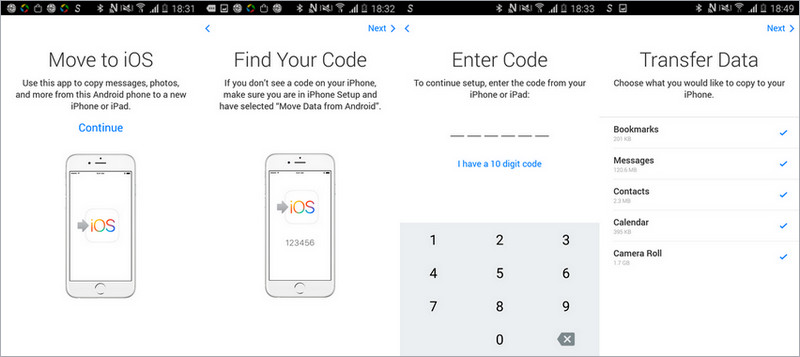













No hay comentarios todavía. Di algo...